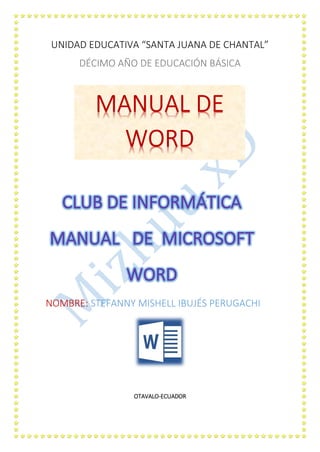
Manual de word 2013
- 1. UNIDAD EDUCATIVA “SANTA JUANA DE CHANTAL” DÉCIMO AÑO DE EDUCACIÓN BÁSICA NOMBRE: STEFANNY MISHELL IBUJÉS PERUGACHI OTAVALO-ECUADOR
- 2. CLUB DE INFORMÁTICA 2 ÍNDICE CONTENIDO PÁGINA CONCEPTO 4 NOVEDADES 5 CARACTERÍSTICAS 6 ELEMENTOS DE LA VENTANA DE WORD 7 PASOS PARA CREAR UN DOCUMENTO 8 PASOS PARA GUARDAR UN ODCUMENTO 9 GUARDAR UN DOCUMENTO 10 PASOS PARA ABRIR UN DOCUMENTO 11 PASOS PARA CERRAR UN DOCUMENTO 12 FORMATO DE FUENTE: TIPO,COLOR,,TAMAÑO 13 FORMATO DE PARRAFO:ALINEACIÓN 14 INSERTAR IMAGENES 15 INSERTAR WORART 16 INSERTAR SMARTART 17 INSERTAR TABLA 18
- 3. CLUB DE INFORMÁTICA 3 INSERTAR FORMAS 19 NUMERACION Y VIÑETAS 20 INSERTAR SONIDO Y VIDEO 21 INSERTAR ENCABEZO 22 PRIMERA PÁGINA DIFERENTE 23 INSERTAR NÚMERO DE PÁGINAS 24 INSERTAR NOTA AL PIE 25 APLICAR BORDE A UNA SOLA PÁGINA 26 INSETAR MARCA DE AGUA 27
- 4. CLUB DE INFORMÁTICA 4 ¿Qué es Word? Microsoft Word 2013 es un programa de procesamiento de textos diseñado para ayudarle a crear documentos de calidad profesional. Word le ayuda a organizar y escribir sus documentos de forma más eficaz. FUENTE: http://office.microsoft.com/es-mx/word-help/tareas-basicas-en-word- 2013-HA102809673.aspx Novedades de Word 2013.- Desplegar vídeos en línea, abrir un archivo PDF y modificar su contenido, incluir imágenes y diagramas sin ningún tipo de complicación. El nuevo modo de lectura es claro y sencillo, y funciona perfectamente en tabletas. También mejora la formación de equipos con conexiones directas a los espacios en línea e incluye características simplificadas de revisión, como las revisiones simples y los comentarios. FUENTE: http://office.microsoft.com/es-mx/word-help/novedades-de- word-2013-HA102809597.aspx Características de Word.- Estas son algunas características del nuevo Word: 1. El texto que usted este leyendo se redistribuye automáticamente en columnas para facilitar la lectura. 2. Cuando esté visualizando tablas, gráficos, imágenes o videos en línea, al hacer clic en un área determinada, podrá ver los detalles. Cuando haya terminado, solo basta con hacer otro clic y todo volverá a su tamaño original.
- 5. CLUB DE INFORMÁTICA 5 3. Este nuevo Word marcará automáticamente el último punto visito. Con eso si por alguna razón tuvo que dirigirse a otra página o tomo algún reposo sólo basta con que vuelva y Word le indicará donde iba en la lectura, incluso en otro equipo o tableta diferente. 4. Puede trabajar en comunidad, con más usuarios. El uso compartido de documentos con revisores y otras personas será mucho más fácil de usar. 5. Con la opción "Responder comentario" puede escribir junto al texto sobre el que está discutiendo para que se pueda seguir la conversación. 6. La opción de Presentación en línea le permitirá compartir sus documentos con otras personas aunque no tengan Word. Sólo tiene que enviarles un vínculo para que ellos puedan leer con usted el documento. 7. Si su trabajo tiene gráficas, videos, entre otros, usted podrá hacer un informe mucho más limpio y con menos esfuerzo. 8. Las Guías de alineación le ayudarán a alinear gráficos, fotos y diagramas con su texto para un aspecto más profesional. 9. Para que usted no se tenga que preocupar por cuadrar el texto si le llega a meter una foto o diagrama, este nuevo Word cuenta con la opción "Distribución dinámica" que permite que el texto se redistribuya automáticamente cuando arrastra una foto, video o forma a una nueva posición. FUENTE: http://www.semana.com/tecnologia/novedades/articulo/esto- ofrece-version-2013-word/373406-3
- 6. CLUB DE INFORMÁTICA 6 Elementos de la ventana.- Barra de título Botones de control Barra de herramientas de acceso rápido Cinta de opciones Pestañas de la cinta de opciones Barra de estado Vistas de documento Barra espaciadora Zoom Regla vertical Área de trabajo Regla vertical
- 7. CLUB DE INFORMÁTICA 7 Pasos para crear un documento.- 1.- Haga clic en la pestaña Archivo. 2.- Haga clic en Nuevo. 3.- Haga doble clic en Documento en blanco. GUARDAR UN DOCUMENTO.- 1.-Clic en archivo 2.-Clic en guardar como 3.- Escribir el nombre del documento y ubicar el destino donde será guardado
- 8. CLUB DE INFORMÁTICA 8 4.-Clic en aceptar Nota: también se puede hacer Ctrl + G Pasos para abrir un documento 1.- Clic en archivos 2.- Clic en abrir 3.- Buscar la carpeta donde se encuentra el documento 4.- Y finalmente doble clic al documento
- 9. CLUB DE INFORMÁTICA 9 Pasos para cerrar un documento.- 1. Clic en archivo/ clic en cerrar 2. Presionar las teclas Alt + F4 3. Clic en en el botón de control de la esquina superior derecha
- 10. CLUB DE INFORMÁTICA 10 4. Clic derecho en la barra de título/cerrar Formato de un Documento Formato de Fuente.- Tipo: 1. Para cambiar el tipo de fuente clic en inicio 2. Vamos a la cinta de opción Fuente 3. Y finalmente seleccionamos la fuente para el texto Color: 1. Para cambiar el color nos ubicamos en inicio 2. Vamos a la cinta de opción Fuente 3. Y finalmente escogemos el color para el texto
- 11. CLUB DE INFORMÁTICA 11 Tamaño: 1. Para cambiar el tamaño nos ubicamos en inicio 2. Vamos a la cinta de opciones de Fuente 3. Finalmente elegimos el tamaño adecuado o deseado para el texto Formato de Párrafo.- Alineación: 1. Para alinear el texto de acuerdo a como desee clic en inicio 2. Ubicarse en la cinta de Párrafo 3. Elegir si desean alineado a la izquierda, derecha, central o justificar INSERTAR IMÁGENES
- 12. CLUB DE INFORMÁTICA 12 1. Clic en la Ficha insertar 2. Ubicarse en la cinta de opciones Ilustraciones 3. Elegir la opción imágenes 4. Buscar el archivo donde se encuentre la imagen que desea insertar INSERTAR WORART: 1. Vamos a la ficha insertar 2. Nos ubicamos en la cinta de opciones texto 3. Clic izquierdo en el símbolo de WordArt 4. Finalmente elegimos el tipo que deseamos INSERTAR SMARTART: 1. Clic en la ficha insertar 2. Ubicarse en la cinta de ilustraciones 3. Clic en el icono de SmartArt 4. Elegir el cuadro que desee/aceptar
- 13. CLUB DE INFORMÁTICA 13 INSERTAR TABLA 1. Clic en insertar 2. Ubicarse en la cinta de tablas 3. Clic en tabla y elegir el tamaño que desea
- 14. CLUB DE INFORMÁTICA 14 INSERTAR FORMAS 1. Hacer clic en la ficha insertar 2. En el grupo ilustraciones hacer clic en formas 3. Arrastrar el puntero desde una esquina del área donde se desea que aparezca el objeto y luego soltar el botón del ratón 4. En la ficha de formato escoger un estilo y modificar NUMERACION Y VIÑETAS 1. Seleccionar el lugar donde desea insertar el numero o la viñeta 2. Escoger el tipo de numero o viñeta 3. Seleccionar la numeración o viñeta y cambia el formato FILA COLUMNA
- 15. CLUB DE INFORMÁTICA 15 INSERTAR SONIDO Y VIDEO 1. Primero en un documento de Word hacer clic donde se desea insertar el audio o video 2. Hacer clic en la ficha insertar en el grupo de texto hacer clic en objeto 3. Hacer clic en la opción insertar objeto 4. Hacer clic en crear desde un archivo 5. Examinar el archivo de audio o video que desea insertar 6. Hacer clic en archivo de sonido o video y hacer clic en insertar 7. Marcar la casilla de verificación vincular al archivo y mostrar como icono 8. Finalmente clic en aceptar INSERTAR ENCABEZADO 1. Hacer clic en la ficha insertar
- 16. CLUB DE INFORMÁTICA 16 2. En el grupo encabezado y pie de página escoger encabezado en la lista que se despliega escoger el tipo de encabezado deseado 3. Escribir el texto que va como encabezado PRIMERA PÁGINA DIFERENTE INSERTAR NUMERO DE PÁGINAS 1. Hacer clic en la ficha insertar
- 17. CLUB DE INFORMÁTICA 17 2. En el grupo de encabezado y pie de página escoger número de página 3. En la lista que se despliega escoger el formato de número de página que desea Insertar nota al pie 1. Hacer clic en la ficha referencias 2. Hacer clic en insertar nota al pie 3. En la parte inferior de la página 4. Aparecerá un número pequeño iniciando desde el uno, el mismo que hará referencia a la primera nota al pie 5. Escribir el texto que hace referencia a la nota al pie APLICAR BORDE A UNA SOLA PÁGINA 1. Clic en la ficha diseño 2. Clic en bordes de pagina
- 18. CLUB DE INFORMÁTICA 18 3. Escoger el borde que desee 4. Clic en aplicar a una sola página/aceptar INSERTAR MARCA DE AGUA 1. Clic en la ficha de diseño 2. Escoger marca de agua 3. Clic en marcas de agua personalizadas 4. Editar según desee 5. Clic en aplicar/cerrar
- 19. CLUB DE INFORMÁTICA 19 INSERTAR UNA ECUACIÓN 1. VAMOS A LA FICHA INSERTAR 2. UBICARSE EN EL GRUPO SÍMBOLOS 3. CLIC EN ECUACIÓN 4. INSERTAR ECUACIÓN QUE DESEE 푥= −푏±√푏2−4푎푐 2푎